・Photoshop初心者の人
・短時間でPhotoshopを覚えたい人
・無料でPhotoshopを覚えたい人
目次
Photoshopでバナーを模写しよう

Photoshopの操作を覚えたばかりの初心者が、自分でゼロの状態からバナーを作るのは難易度が高いです。そこで、デザイン初心者におすすめなのが「バナーの模写」です。
バナーを模写するなら、カトウヒカルさんのレッスンが超おすすめです!
【初級編】バナーデザインのトレースでPhotoshopをマスター|初心者のための「本当はむずかしくない」はじめてのPhotoshop| Adobe Blog
このサイトでは、様々なバナーの模写を通して、Photoshopの操作や画像の加工について学ぶことができます。
現在、第1回から最終回の第12回まで記事が公開されています。記事はすべて無料です。私も実際に作ってみたのですが、「これ本当に無料で学べる内容なの?!」と驚くほど良かったです。
動画なら、Adobeの公式チャンネルがおすすめです。このYouTubeを見ながらバナーを作ってみましたが、初心者でも簡単にできると思います。
バナーを作るならIllustratorとPhotoshopどっちがいい?

デザイン初心者は「バナーを作るならIllustratorとPhotoshopどっちがいい?」と疑問に思いますよね。
結論から言うと
「IllustratorでもPhotoshopでも、バナーは作れます。」
「でも、バナーを作るならPhotoshopがおすすめです。」
Photoshopでバナーを作った方がいい理由

Photoshopでバナーを作った方がいい理由4つをまとめました。
・Photoshopは写真加工に強い
・Photoshopはフィルターや効果が豊富
・多くの制作会社はPhotoshopでバナーを作る
・Web用に画像を最適化できる
Photoshopは、デザイン要素(画像、テキスト、グラデーション、フィルターなど)を細かく調整でき、クリエイティブな表現が可能です。自由度が高く複雑なバナーを作成できます。また、レイヤー機能、効果を活用して、バナーに奥行きや動きを加えることが簡単です。影、反射、光沢などを加えることで、よりプロフェッショナルな仕上がりにできます。
Illustratorでバナーを作ったらダメなの?

おすすめなのはPhotoshopですが、Illustratorでバナーを作ってもOKです。私はフリーランスになりたての頃は、ずっとIllustratorでバナーを作っていました。
以下は、Illustratorでバナーを作成してもOKなケースです。
どうしてもPhotoshopの操作が苦手な人
「どうしてもPhotoshopの操作が苦手で、しんどい」という人はIllustratorでバナーを作成したら良いと思います。何か月か練習すれば一般的にはPhotoshopの操作に慣れていきますが、自分が使いやすいソフトのほうが、ストレスが少なくて済みます。
個人のお客さん用にバナーを制作している人
Photoshopで作成して保存したデータは、PSDデータと呼ばれる画像ファイル形式になります。末尾の拡張子が「psd」になります。
例:〇〇〇〇〇〇〇〇.psd
制作会社だと、Photoshopで保存したPSDデータを求められることがあります。
個人のお客さん用にバナー制作している人は、JPGデータやPNGデータで納品することが多いです。まれに個人のお客さんでもPSDデータを欲しがることがありますが、あまり多くは無いので、Illustratorで制作しても大きな支障は無いかと思います。
Photoshopが何とか覚えられそうで、将来は制作会社やデザイン事務所で働いてみたい人は、Photoshopを使いましょう。
Photoshopでバナーを模写するメリット

Photoshopでバナーを模写するメリットを、初心者向けにわかりやすく説明します。
- Photoshopの使い方を学べる
模写をすることで、Photoshopの基本的なツールの使い方を自然に覚えられます。レイヤー、文字ツール、画像の切り抜きや配置などを使う機会が増えるため、Photoshopの操作に慣れることができます。 - デザインのコツを理解できる
プロが作ったバナーを模写することで、デザインのバランス、配色、フォントの選び方など、見栄えの良いデザインの秘訣がわかります。これにより、どうすればきれいなデザインができるかを実感でき、次の自分のデザインに活かせます。 - クリエイティブな発想のヒントが得られる
模写することで、どんな工夫がされているのかを学び、新しいデザインのアイデアが浮かびやすくなります。同じバナーでも、色やスタイルを少し変えることで、独自の作品に仕上げることができます。 - デザインスピードがアップする
模写を繰り返すことで、デザインの工程を効率的に進める方法が身に付きます。どこにどんな要素を配置すれば良いか、どうすれば早く美しいデザインが作れるかがわかり、作業スピードが上がります。 - 自信がつく
実際にプロのデザインを模写して、それが完成したときに達成感を感じられます。これにより、自分のデザインスキルに自信を持つことができ、次のチャレンジに繋がります。
バナー模写の感想

私がカトウヒカルさんのバナー模写をしてみた感想です。
【初級編】バナーデザインのトレースでPhotoshopをマスター|初心者のための「本当はむずかしくない」はじめてのPhotoshop| Adobe Blog
実践的な内容が学べた
カトウヒカルさんのバナーは、実際にありそう・使えそうなものばかりで実践的な内容が学べました。動画や本によっては「これはあまり実務で使わない」「初心者には難しすぎる」という内容もあると思うのですが、そういった無駄な情報が排除されている印象でした。
お題のバナーがお洒落だった
自分好みのお洒落なデザインばかりだったので、模写していてとても勉強になりました。シンプル、POP、上品など、毎回色んなテイストのバナーだったのも良かったです。フォント選びやグラデーション、レイアウトの参考になりました。
丁寧で分かりやすかった
Photoshopの解説が丁寧でとても分かりやすかったです。
ちょうどいいボリュームだった
バナーの模写は毎回30分~1時間ぐらいで完成するので、量的にちょうど良かったです。時間のあるときにサクサク進めました。長時間作業が必要なものだと、途中であきらめたり集中力が無くなったりしますが、毎回必ず完結することができました。
無料で学べた
無料で学べたのがありがたかったです。
素材が用意されていた
バナーの模写用の素材が用意されていたので、すぐに作業に取りかかることができました。
※通常バナーを模写する場合、自分で似た写真やイラストを用意する必要があり、素材選びにけっこう時間がかかります。
バナー模写におすすめのサイト

このほか、バナーの模写におすすめのサイトを紹介します。
Pinterest(ピンタレスト)
Pinterestは私がよく使うサイトです。Pinterestは、インテリアデザイン、ファッション、レシピ、旅行、DIYなど、幅広いテーマのデザインを簡単に見つけることができます。自分が興味のあるジャンルを検索し、関連するバナーやデザインをピンすることで、インスピレーションを得ることができます。ピンタレストで良さそうなバナーがあったら、模写してみましょう。
デザインのギャラリーサイト
バナーのデザインを集めたギャラリーサイトもおすすめです。
【総数6696件】BANNER LIBRARY | デザインの参考に!おしゃれなバナーだけを集めたギャラリーサイト (design-library.jp)
サムネイルなら、こちらのサイトがおすすめです。文字だけのサムネイルなら、初心者も模写しやすいと思います。
SAMUNE|良質なサムネイル専門のデザインギャラリー (thumbnail-gallery.net)
無料の写真素材サイト
写真が必要なときは、無料の写真素材サイトを使いましょう。初心者におすすめなのは「Unsplash」と「O-DAN」です。
無料の写真素材サイトについては、こちらの記事に詳しくまとめています。
もし有料で写真素材サイトを年間契約するなら、写真ACがおすすめです。私は年間契約していますが、無料会員に比べて制限がありません。たくさんの写真をすぐにダウンロードできてとても便利です。写真ACを契約すると、イラストACも同じパスワードで使うことができます。
写真素材なら「写真AC」無料(フリー)ダウンロードOK (photo-ac.com)
無料イラスト・フリー素材なら「イラストAC」 (ac-illust.com)
無料のイラスト素材サイト
無料のイラストなら、商用可能な「ソコスト」が使いやすいです。
商用可・フリーイラスト素材|ソコスト (soco-st.com)
無料の写真イラストサイトについては、こちらの記事に詳しくまとめています。
まとめ
Photoshopを覚えたい、上達したい方は、バナー模写にぜひ挑戦してみてください!
初心者のための「本当はむずかしくない」はじめてのPhotoshop
今後も無料で学べるPhotoshopやIllustratorのコンテンツがあれば、皆さんに紹介したいと思います。
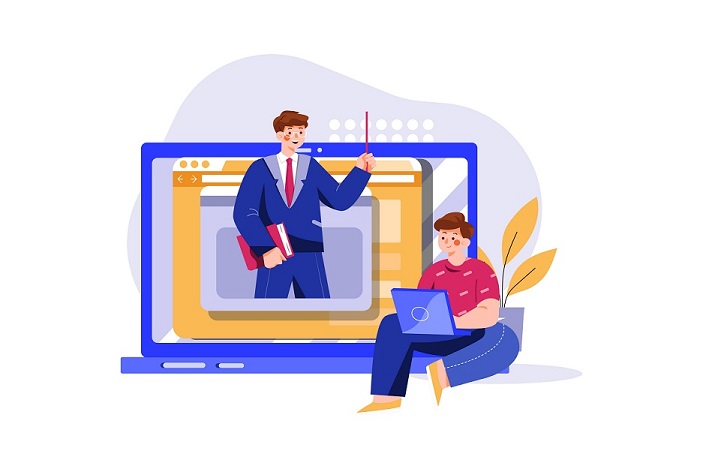







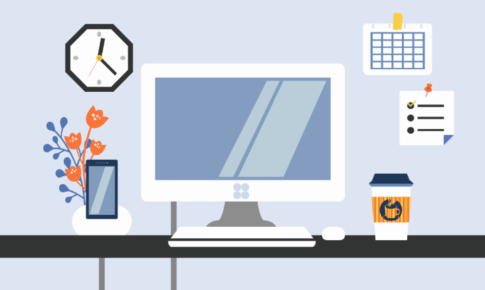




グラフィックデザイナー/WEBデザイナーのアマノです。
今回は、デザイン初心者向けにPhotoshopのバナー模写についてまとめました。